- مؤلف Jason Gerald [email protected].
- Public 2023-12-16 10:53.
- آخر تعديل 2025-01-23 12:05.
يعد استئجار الأفلام حاليًا أمرًا سهلاً دون الحاجة إلى القدوم إلى مكان لتأجير الأفلام. دون الحاجة إلى النهوض من مقعدك ، يمكنك بث محتوى عالي الجودة (HQ) دون دفع ثروة. إذا كنت ترغب في الحصول على أفلامك فعليًا على قرص DVD ، فلا يزال هناك الكثير من الخيارات التي تتراوح من رخيصة إلى مجانية تمامًا. يمكنك تعلم دفق الأفلام باختصار ومشاهدتها على الأجهزة المحمولة وأجهزة الكمبيوتر وأجهزة التلفزيون ، وكذلك استئجار أقراص DVD المادية. تنتظرك العديد من الأفلام ، من وحوش البحر والأبطال الخارقين إلى Pulp Fiction.
خطوة
طريقة 1 من 3: بث الأفلام مباشرة

الخطوة الأولى: تأكد من أن لديك سرعة اتصال بالإنترنت ومكونات إضافية كافية لدفق الأفلام
الطريقة الأكثر شيوعًا لمشاهدة الأفلام هي دفقها مباشرة باستخدام الإنترنت ، أو استئجار الأفلام مجانًا عن طريق تنزيلها مؤقتًا. يمكنك المشاهدة عبر جهاز محمول أو كمبيوتر أو عن طريق توصيل Network Media Player بالتلفزيون الخاص بك (تمت مراجعته في خطوة لاحقة). يمكنك مشاهدة مقاطع فيديو عالية الجودة (HQ) دون مغادرة منزلك ، طالما أن جهاز الكمبيوتر الخاص بك يحتوي على ما يلي:
- سرعة الإنترنت 1.5 ميغا بايت في الثانية مطلوبة لمشاهدة الفيديو العادي ، و 5.0 ميغا بايت للفيديو عالي الدقة أو عالي الدقة. أخبر مزود كابل الإنترنت الخاص بك إذا كنت تريد زيادة سرعة اتصالك بالإنترنت.
- مطلوب أيضًا مكون HTML5 الإضافي لاستخدام Netflix وخدمات البث الأخرى. يجب أن تكون هذه الميزة في آخر تحديث لجميع المتصفحات. إذا لزم الأمر ، قم بتحديث برنامجك إلى أحدث إصدار.
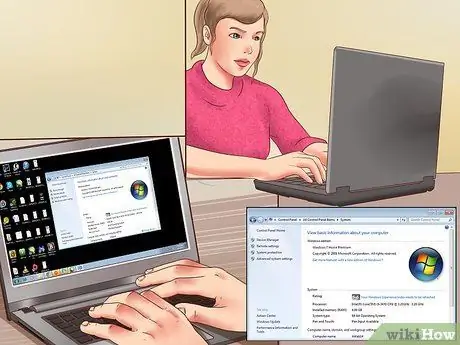
الخطوة 2. تحقق من متطلبات النظام للفيديو
تأكد من أن جهاز الكمبيوتر الخاص بك لديه متطلبات النظام الصحيحة للدفق السريع للفيديو عالي الجودة ، وإلا فإن جهاز الكمبيوتر الخاص بك سوف يخزن أفلام VHS بجودة تقريبية ببطء. يجب أن يكون محتوى 1080p الموجود في معظم خدمات البث متوافقًا مع iPad الجيل الثالث أو أحدث و Apple TV الجيل الثالث أو أحدث. تتم هنا مناقشة المتطلبات الموجودة على أجهزة Mac و PC أو أجهزة الكمبيوتر العادية:
-
متطلبات ماك
- Mac OS X v10.5 أو أحدث
- iTunes 10 أو إصدار أحدث
- 2.0 جيجاهرتز Intel Core 2 Duo أو معالج أسرع
- ذاكرة عشوائية بحجم 1 جيجا بايت على الأقل
- شاشة تدعم HDCP بدقة شاشة تبلغ 1024 × 768 أو أعلى
-
متطلبات Windows
- Windows 7 أو Windows 8 الإصدار 32 أو 64 بت ؛ لا يدعم نظاما التشغيل Windows XP و Vista HDCP
- iTunes 10 أو إصدار أحدث
- 2.0 جيجاهرتز Intel Core 2 Duo أو معالج أسرع
- ذاكرة عشوائية 1 جيجا بايت على الأقل
- برنامج تشغيل الفيديو الممكّن لـ HDCP (يمكنك التحقق من الشركة المصنعة لمعرفة ما إذا كان برنامج تشغيل الفيديو الخاص بك يدعم HDCP)
- شاشة تدعم HDCP بدقة شاشة تبلغ 1024 × 768 أو أعلى مع اتصال رقمي (DVI أو DisplayPort أو HDMI)

الخطوة 3. اشترك في خدمة تأجير الفيديو عبر الإنترنت مقابل رسوم شهرية
تحتوي معظم هذه الخدمات على العديد من أنواع المحتويات الجديدة والقديمة التي يمكنك العثور عليها ، بالإضافة إلى أنه يمكنك بسهولة تحديد مقاطع الفيديو ومشاهدتها بالضغط على زر التشغيل. كل ما عليك فعله هو الانتقال إلى صفحة خدمة بث الفيديو التي تهتم بها ثم فتح حساب. خدمات البث شائعة الاستخدام:
- نيتفليكس
- رئيس الامازون
- فودو
- هولو بلس

الخطوة 4. استئجار الأفلام مباشرة من iTunes أو GooglePlay
إذا كان لديك حساب iTunes ، فيمكنك استئجار الأفلام الآن. يتمثل الاختلاف الأكبر بين تأجير الأفلام من iTunes أو GooglePlay وخدمات البث في أنك مطالب بتنزيل المحتوى لفترة زمنية محدودة قبل فقد المحتوى. يمكنك عرض المحتوى على أجهزة الكمبيوتر والأجهزة المحمولة الأخرى التي أعددتها لتكون متوافقة مع خدمات البث.
- إذا لم يكن لديك حساب وترغب في إنشاء حساب ، فانتقل إلى موقع ويب خدمة البث وأدخل معرّفك أو معرّف الفوترة والمعلومات. قبل البدء ، يُطلب منك تنزيل البرنامج ، وبعد ذلك يمكنك اختيار الموسيقى ومقاطع الفيديو المتاحة.
- يكون هذا الخيار أفضل إذا كان اتصالك بالإنترنت بطيئًا نسبيًا. من المؤكد أن هذا سيستغرق بعض الوقت لأنه سيتعين عليك تنزيله أولاً ، ولكن ستتمكن من مشاهدة الفيديو دون أي تأخير أثناء تخزين الفيديو وتسريعه.
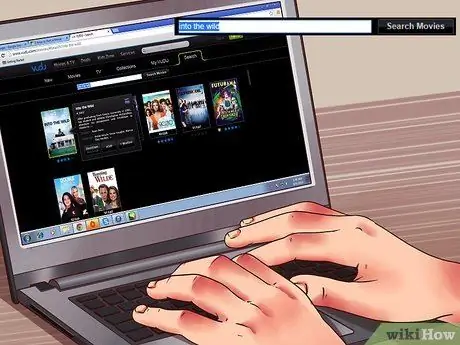
الخطوة 5. حدد مقاطع الفيديو
بغض النظر عن ما تستخدمه ، سواء كان Netflix أو iTunes أو خدمة بث أو تأجير فيديو أخرى ، يمكنك البحث عن مقاطع الفيديو من خلال الخيارات المتاحة وتحديد الفيديو الذي تريده. تقدم معظم الخدمات ملخصًا وتعليقات من المستخدمين ومحتوى موصى به بناءً على التحديدات التي رأيتها من قبل ومراجعاتك. ابحث عن مقاطع الفيديو الشيقة وحددها وقم بتشغيلها.
- إذا كنت تعرف بالفعل عنوان الفيلم الذي تبحث عنه ، فيمكنك البحث عنه في شريط العنوان أو اسم المخرج أو الممثل أو نوع معين إذا كنت تريد البحث عن فئات أخرى.
- إذا كنت لا تعرف العنوان الذي تبحث عنه بالفعل ، فألق نظرة على أحدث الخيارات الشائعة لمقاطع الفيديو الجديدة التي ربما لم تشاهدها. خذ بعض الوقت لتقييم أفلامك المفضلة حتى يمكن للخدمة أن توصي بالأفلام الكلاسيكية التي لم تشاهدها.

الخطوة 6. إذا لزم الأمر ، اسمح بالتخزين المؤقت للفيديو
إذا كنت ترغب في دفق المحتوى ، فسوف يستغرق تحميل المحتوى بعض الوقت ، اعتمادًا على مدى سرعة اتصالك بالإنترنت. في أوقات الازدحام - المساء - تتباطأ معظم اتصالات الإنترنت المنتظمة ، كما يمكن أن يؤدي بث أجهزة متعددة في نفس الوقت إلى إبطاء السرعات بشكل كبير. إذا كانت سرعة الاتصال بالإنترنت لديك ضعيفة ، فأخبر مزود خدمة الإنترنت الخاص بك إذا كنت ترغب في زيادة السرعة ، ثم اتبع طريقك الخاص لتحسين جودة البث.
حاول البث على جهاز واحد فقط. قم بإيقاف التنزيلات أو المتصفحات عبر الإنترنت التي فتحتها مؤقتًا بحيث تركز سعة البث فقط على الفيديو الذي تشاهده حاليًا. إذا لم يتم تشغيل الفيديو بسلاسة ، فتوقف مؤقتًا وانتظر حتى يتم تشغيل الفيديو بسلاسة مرة أخرى
الطريقة 2 من 3: دفق الفيديو بالتلفزيون
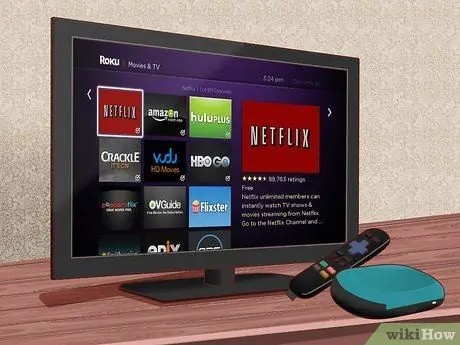
الخطوة الأولى. قم بتثبيت Network Media Player لمشاهدة دفق الفيديو على التلفزيون
Network Media Players هي قناة يمكنها توصيل تلفزيونك بالإنترنت بالإضافة إلى واجهة بريد إلكتروني ، بحيث يمكنك مشاهدة مقاطع الفيديو المتدفقة على شاشة كبيرة. Roku و AppleTV هما مثالان على هذا الجهاز ، وهذه التقنية مثبتة بالفعل في بعض أجهزة الألعاب اليوم. معظم هذه الأجهزة متصلة بشبكة إيثرنت إما سلكية أو لاسلكية. لكل منها عملية إعداد مختلفة ، اعتمادًا على الجهاز. فيما يلي مثال على مشغلات وسائط الشبكة:
- آبل
- X-Box 360 أو أعلى
- بلاي ستيشن 3 أو أعلى
- روكو
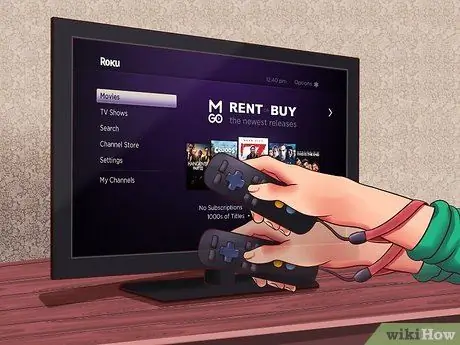
الخطوة 2. افتح حساب تأجير خدمة البث ، أو أنشئ حسابًا جديدًا
إذا كان لديك Network Media Player مثبتًا لديك ، فاستخدم جهاز التحكم عن بُعد المقدم للانتقال إلى خدمة البث التي تشترك فيها. إذا لم يكن لديك حساب حتى الآن ، يمكنك أيضًا استخدام Network Player لإنشاء حساب ، ثم إدخال معلومات الفواتير ، أو الاتصال بحساب موجود.

الخطوة 3. حدد فيلم
باستخدام جهاز التحكم عن بعد ، انتقل إلى الخيارات كالمعتاد. هذه الطريقة هي نفسها الطريقة السابقة تقريبًا ، ولها نفس المحتوى الأساسي مثل حسابك عبر الإنترنت عند الوصول عبر جهاز كمبيوتر. إذا كنت تشاهد فيلم Netflix على الكمبيوتر المحمول وتوقف في منتصف الفيلم ، فيمكنك استئنافه على التلفزيون.
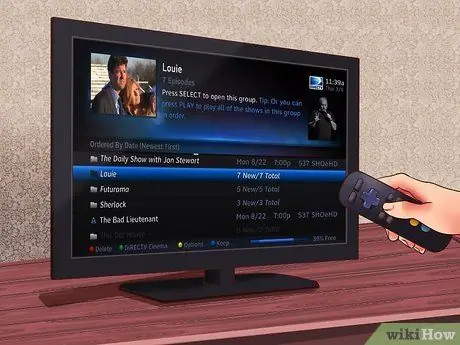
الخطوة 4. هناك طريقة أخرى وهي استئجار الأفلام على نظام الدفع مقابل المشاهدة أو شراء البث من مزود خدمة الكابل
تتمثل الطريقة الكلاسيكية لاستئجار الأفلام في تأجير الدفع لكل عرض مباشرةً من مزود خدمة الكابل الخاص بك ، أو شراء الفيديو عند الطلب أو خيارات الفيديو المسجلة من خلال مزود الكابل الخاص بك. عادة يمكنك عرض الأفلام المتوفرة على شاشة القائمة ، واختيار واحد ، ويمكنك مشاهدته على الفور ، أو في الوقت المحدد. سيتم تضمين هذه الرسوم في فاتورة البرقية الخاصة بك.
طريقة 3 من 3: استئجار أشرطة الفيديو
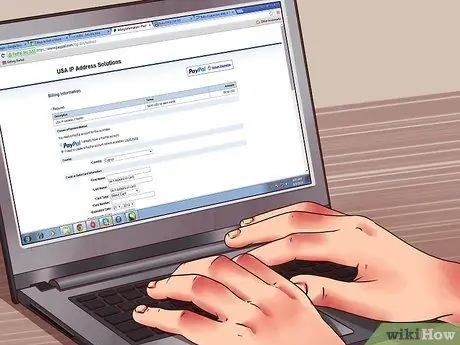
الخطوة 1. محاربة حساب Netflix DVD
إذا كنت تريد قرص DVD ، فإن الطريقة الأكثر شيوعًا لاستئجار قرص هي استخدام Netflix أو خدمة توصيل أقراص DVD أخرى. باستخدام Netflix ، يمكنك اختيار مجموعة الأفلام التي تعجبك. سيتم بعد ذلك تعبئة الفيلم في مظروف وإرساله مباشرةً إلى عنوانك في غضون أيام. يمكنك الاحتفاظ بالفيلم للمدة التي تريدها وإعادتها مجانًا مع الظرف المرفق. يمكنك استخدام هذه الخدمات مع حساب البث الخاص بك ، إذا كنت ترغب في ذلك ، أو يمكنك اختيار واحد منهم. إليك كيفية التسجيل لاستئجار أقراص DVD من Netflix:
- اختر خطة الفواتير. هناك عدة أنواع من حزم خدمات ospi ، بعضها أغلى من البعض الآخر. إذا كنت تريد خدمة البث فقط ، فهذا هو الخيار الأرخص. إذا كنت تريد خدمات البث وأقراص DVD ، فستكلف أكثر. تحقق مع Netflix للحصول على أحدث خيارات الأسعار.
- بعد إدخال معلومات الفواتير وعنوان الشحن ، يمكنك تحديد قرص DVD متاح وإضافته إلى قائمة الشحن. مقارنةً بالبث ، هناك آلاف الأفلام الأخرى المتوفرة على DVD على Netflix.
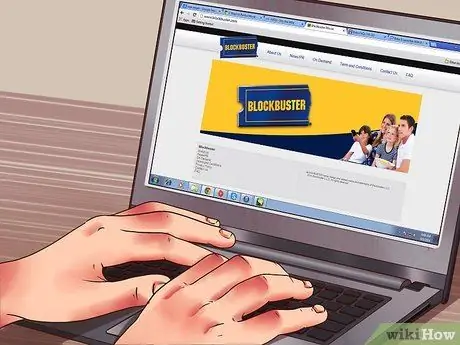
الخطوة 2. طريقة أخرى
تقدم الخدمات الأخرى نفس الأشياء مثل Netflix ، ولكنها قد تختلف قليلاً في عدد الأفلام المتاحة للشحن على DVD. إذا لم تكن راضيًا عن خدمة Netflix ، فجرب بعض الخدمات التالية:
- الافلام
- شارع دي في دي
- شريط DVD
- تأجير وول مارت دي في دي

الخطوة 3. ابحث عن RedBox في منطقتك
إذا كنت لا تريد أن تكون مقيدًا برسوم شهرية ، فإن الطريقة الشائعة التالية لاستئجار الأفلام هي البحث عن RedBox في منطقتك. عادةً ما يتم العثور على RedBox في مطاعم الوجبات السريعة ومحلات البقالة ومراكز التسوق وأماكن أخرى ، RedBox عبارة عن كشك بشاشة تعمل باللمس يمكن استخدامه لتحديد العديد من الأفلام ، عن طريق الدفع عن طريق بطاقة الائتمان ، يمكنك على الفور أخذ قرص DVD إلى المنزل.
- يمكنك البحث عن أقرب موقع RedBox على تطبيق خرائط Google ، أو يمكنك معرفة ذلك على موقع الشركة على الويب ثم إدخال رمز المنطقة الخاصة بك والبحث في قائمة RedBox في منطقتك.
- يمكنك الاحتفاظ بقرص DVD للمدة التي تريدها ، لكنه سيضيف ما يصل إلى حوالي 12000 دولار ، لذلك من الأفضل أن تعيده في وقت أقرب. يمكنك أيضًا إعادة أقراص DVD إلى أي كشك RedBox ، وليس فقط المكان الذي استأجرته فيه.
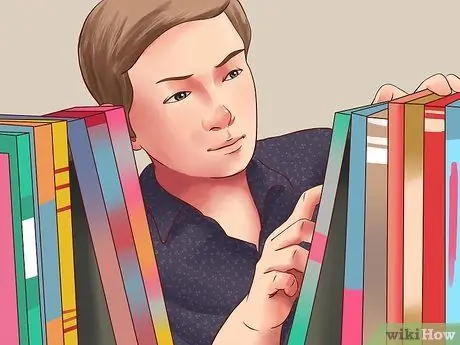
الخطوة 4. اذهب إلى متجر تأجير أقراص DVD المحلي المجاني
إذا كنت ترغب في استعارة أقراص DVD مجانًا ، فإن أفضل خيار هو استعارتها من متجر أقراص DVD المجاني المحلي. تحتوي معظم عمليات تأجير أقراص DVD المجانية على مجموعة كبيرة من أقراص DVD القديمة والجديدة. قد تجد صعوبة في العثور على أحدث الأفلام هنا ، ولكن يمكنك العثور على الأفلام الكلاسيكية والأجنبية التي لم تكن تعلم بوجودها من قبل. بخلاف ذلك ، هذا المكان مجاني. مثيرة للاهتمام أليس كذلك؟
- تسمح معظم متاجر تأجير أقراص DVD لمدة تصل إلى أسبوع لإعادتها ، وعادة ما تكون الرسوم أو الغرامات المتأخرة أعلى من غرامة استعارة كتاب. يمكنك عادةً استعارة ما يصل إلى خمسة أقراص DVD ، لكن التفاصيل تعتمد على مكان استعارة قرص DVD.
- إذا لم يكن لديك بطاقة استعارة DVD ، فستتم مطالبتك بإبراز المعرف أو المعرف الخاص بك ، ولكن يمكنك التسجيل للحصول على بطاقة ويمكنك استعارة فيلم على الفور. انتقل إلى موقع تأجير أقراص DVD بالقرب منك واطلب المزيد من المعلومات في قسم المعلومات.

الخطوة 5. ابحث عن إيجارات الأفلام المستقلة بالقرب من المكان الذي تعيش فيه
بينما تهيمن الامتيازات مثل Family Video و Blockbuster على السوق ، يصعب جدًا العثور على خدمات البث عبر الإنترنت في مناطق معينة ، على الرغم من أن بعض أماكن التأجير التي توفر أفلامًا معينة ونادرة لا تزال موجودة في بعض المدن. إذا كنت قد أحببت أفلام الخمسينيات مثل فيلم monster schlock ، ونقرات جليسات الأطفال ، والواقعية الإيطالية الجديدة ، فقد تتمكن من العثور على واحدة في متجر تأجير الأفلام المحلي. إذا كنت تعيش في الولايات المتحدة ، فإليك الأماكن التي تتوفر فيها الأفلام الكلاسيكية:
- Plan 9 Film Emporium في بلومنجتون ، إنديانا
- الفزاعة فيديو في سياتل ، واشنطن
- Glebe Video International في أوتوا
- Le Video في سان فرانسيسكو ، كاليفورنيا
- هوس غريب في شيكاغو ، إلينوي






